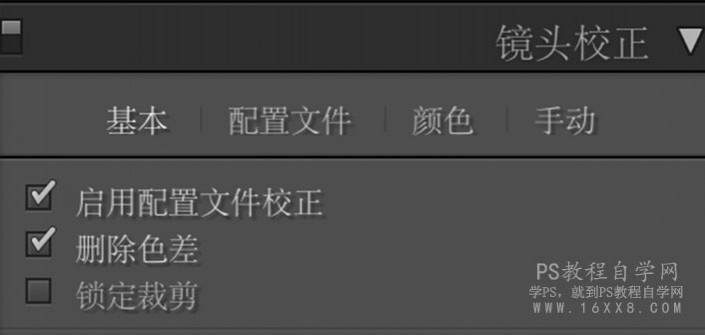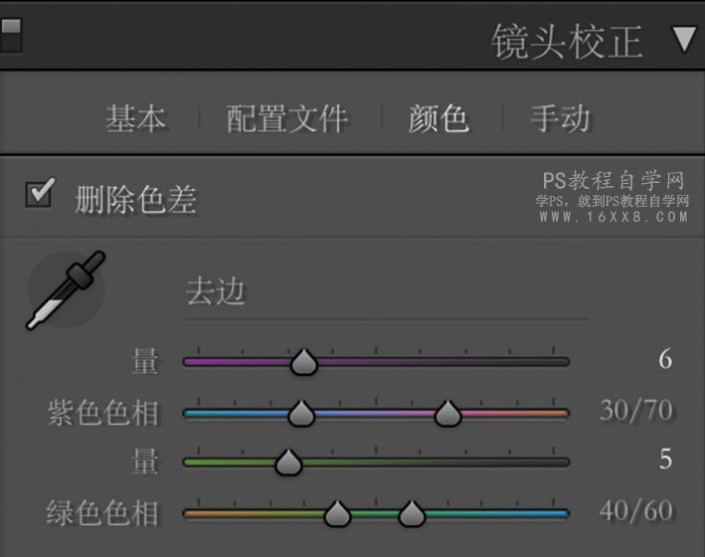小清新,用PS把前期比较灰暗的人像调出小清晰的照片
来源:微博
作者:知尔Zhier
学习:9633人次
日系清新照片一直深受同学们的喜爱,本篇教程的照片是在将近中午的时候拍摄,那是的光线很强烈,在脸上会留下阴影,所以我们要借助树叶比较茂密的地方利用光影进行拍摄,后期我们会对肤色进行调节,由于绿色比较暗,色彩不够鲜明,图片的层次感较差,所以我们在后期要进行设置,具体通过教程来学习一下吧。
效果图:
原图:
操作步骤:
一、前期准备
设备:佳能5D3+佳能50 1.4拍摄时间:上午10点~12点
因为客妹的时间限制只能在偏中午的时候拍摄,晴天中午的光线很强烈,容易在脸上留下难看的阴影,建议尽量不要选择在中午拍摄,不得已的情况下可以在树叶较茂盛的地方利用投射的光斑和阴影拍摄。
二、后期处理
原片分析:由于背景里的马路亮度比较高,为了不过曝,所以前期在拍摄的时候选择欠曝一点以保留细节。可以看出,原片整体比较灰暗,光线的原因造成人物的肤色比较暗沉,图中的绿色比较暗,色彩不够鲜明,图片的层次感较差。
1、镜头校正:
在将RAW格式的原片导入LR后,首先要在镜头校正里勾选启动配置文件和删除色差选项,消除镜头畸变和暗角。
在镜头校正里的颜色选项中消除因为光线原因造成的紫边和绿边。
2、基础调整:
先提高曝光度使画面呈现正确的明亮度,降低高光找回背景细节,提高阴影使人物面部更加通透,降低黑色色阶使画面质感更好,白色色阶根据图片具体情况调整。降低色温使画面显得更干净,色调和对比度按个人喜好调整。

学习 · 提示
相关教程
关注大神微博加入>>
网友求助,请回答!
 搜索公众号photoshop教程论坛,免费领取自学福利
搜索公众号photoshop教程论坛,免费领取自学福利